פרסומת
אתה יכול לנקוט אמצעי זהירות נגד אחרים המשתמשים במחשב האישי שלך, אך לפעמים אתה לא חושב שזה נחוץ. אתה יכול לסמוך על המשפחה והחברים שלך. והאנשים שאתה עובד איתם לא יחטפו את הפעילויות המקוונות שלך.
ובכל זאת הדברים לא בסדר. המחשב הנייד שלך לא נמצא במקום בו עזבת. השולחן שלך הוא בלגן.
מישהו השתמש בחשאי במחשב האישי שלך? על מה הם הביטו? כמעט כל דבר שאתה עושה משאיר עקבות כלשהם במחשב. אתה רק צריך לדעת לאן ללכת כדי למצוא את הראיות האלה.
הידיעה מאיפה להתחיל יכולה להפחית בצורה דרסטית את משך הזמן שנדרש כדי למצוא את האשם. כך תוכלו לדעת אם מישהו התחבר למחשב ללא רשותכם.
1. בדוק פעילויות אחרונות
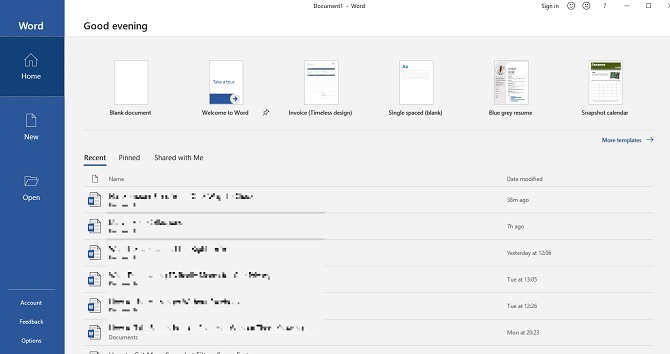
כדאי כבר לדעת כיצד להסתכל על קבצים שנפתחו לאחרונה. Windows הציגה זאת כדרך קלה לחזור לכל מה שעבדת עליו או להסתכל עליו. זה שימושי במיוחד אם אתה מוסיף קובץ מצורף לדוא"ל או מעלה לבלוג. אבל אתה יכול גם להשתמש בתכונה זו כדי לבדוק אם מישהו אחר ניגש לקבצים שלך.
פשוט פנה אל סייר הקבצים על ידי פתיחה מסמכים, מחשב זה, או לחיצה על מקש חלונות + E. בפינה השמאלית העליונה של התפריט, לחץ על גישה מהירה. תוכלו לראות מה נפתח, אז חפשו כל דבר שלא הגשתם לעצמכם.
לחלופין, תוכלו בדוק קבצים שנפתחו באפליקציות בודדות כיצד להציג את הקבצים האחרונים של כל יישום ב- Windows 10Windows 10 כולל תכונות חיפוש עוצמתיות, אך האם ידעת שאתה יכול לראות קבצים אחרונים שנוצרו על ידי תוכנית מבלי לפתוח אותם אפילו? קרא עוד . אם אתה חושב שמישהו רשם מצגת PowerPoint שהגדרת, בדוק אחרונים בתוכנית זו.
2. בדוק קבצים ששונו לאחרונה
עם זאת, כל אחד יכול למחוק את הפעילות האחרונה מהמחשב שלך. רק לחץ לחיצה ימנית על גישה מהירה> אפשרויות> נקה את היסטוריית סייר הקבצים. אם הפעילות האחרונה שלך נמחקה, זה לפחות סימן לכך שמישהו השתמש במחשב האישי שלך. אבל איך אתה יכול לדעת אילו תיקיות הם פתחו?
נווט חזרה סייר קבצים ואז הקלד "datemodified:" בשדה החיפוש בפינה השמאלית העליונה. אתה יכול לצמצם לפי טווח תאריכים. זה כנראה הכי שימושי אם תלחץ על היום, אבל אתה יכול לחזור שנה שלמה אחורה.
תראה רשימה של קבצים שאליהם ניגשים - כל עוד משהו השתנה. נקווה שיהיה לך די מזל שהמחשב האישי שלך הציל פריט באופן אוטומטי בזמן שהסנובר עבד. בדוק את השעות הרשומות וצמצם כשהיית לא נמצא מהמכשיר שלך.
3. בדוק את היסטוריית הדפדפן שלך
אוקיי, כולם יודעים שאתה יכול מחק בקלות את היסטוריית הגלישה שלך כיצד למחוק את היסטוריית Google Chrome שלךהאם אתה רוצה שתוכל למחוק את היסטוריית החיפושים שלך ב- Google Chrome ולהתחיל עם צפחה נקייה? למרבה המזל, זה גם אפשרי וגם קל לעשות זאת! קרא עוד . אבל אם מישהו ישתמש במחשב האישי שלך במהירות, הוא אולי שכח את הצעד הזה.
ל- Google Chrome יש את נתח השוק הגדול ביותר, כך שסביר להניח שמי שהמשיך במחשב שלך השתמש בזה. לחץ על האליפסה אנכית בפינה השמאלית העליונה ואז היסטוריה ולראות אם משהו לא בסדר.
עם זאת אל תשלול דפדפנים אחרים. אם למחשב שלך יש Edge, עבור אל האליפסה מועדפים> היסטוריה. אתה יכול להשתמש בשיטה דומה אם עדיין מותקנת לך Internet Explorer. משתמשי פיירפוקס צריכים ללחוץ על התפריט ולאחריו היסטוריה> הצג את כל ההיסטוריה.
4. בדוק אירועי כניסה של Windows 10
אתה רוצה לדעת אם מישהו אחר ניגש למחשב האישי שלך, אך השיטות הפשוטות עדיין אינן נושאות פרי. למרבה המזל, אתה יכול להעמיק במחשב שלך לצורך ראיות נוספות.
Windows 10 Home בודק אוטומטית אירועי כניסה - כלומר, רושם הערה בכל פעם שאתה נכנס למכשיר שלך. אז איך אתה יכול לבדוק את זה? ברגע שמצאת את היומן, איך אתה יכול לפרש משמעות כלשהי ממנו?
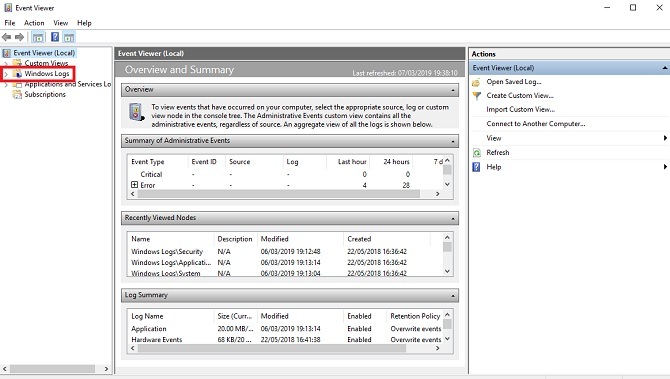
לחפש אחר צופה באירועים ולחץ על האפליקציה. לך ל יומן Windows> אבטחה. תראה רשימה ארוכה של פעילויות, שרובן לא הגיוניות עבורך אלא אם כן אתה מכיר היטב את קודי הזיהוי של Windows.
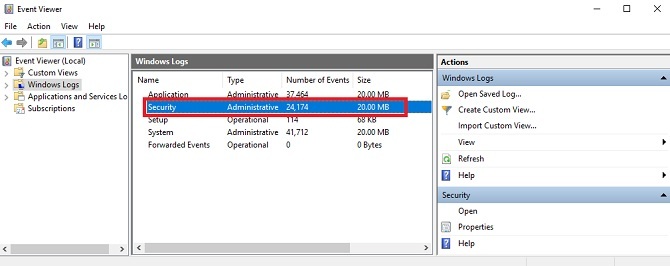
זה שאתה צריך לחפש הוא "4624", המתעד כ"כניסה ". "4672" פירושו "כניסה מיוחדת", שתוכל לראות בשילוב עם כניסה רגילה. זה מצביע על כניסה מנהלית. "4634" יופיע כאשר חשבון מתנתק מהמחשב האישי שלך.
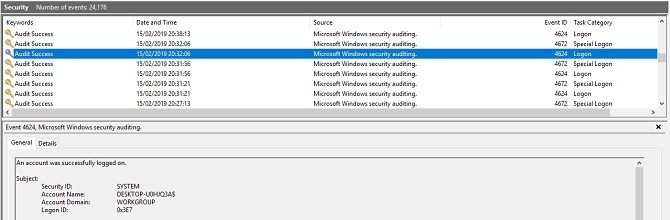
ייתכן שקשה לאתר את הקודים האלה, אך תוכל לצמצם אותם באמצעות למצוא… בתפריט פעולות מימין.
אם אתה יודע זמן שהיית מחוץ למחשב שלך, אתה יכול לגלול ביומן או להשתמש בפילטרים. לך ל פעולות> סנן יומן נוכחי ואז השתמש בתפריט הנפתח שמתחת מחובר.
לחץ על כל יומן בודד כדי לגלות פרטים נוספים, כולל איזה חשבון נכנס. זה שימושי אם אתה חושב שמישהו השתמש במחשב שלך אבל לא במערכת שלך.
כיצד להפעיל ביקורת כניסה ב- Windows 10 Pro
גרסת הבית של Windows 10 מבקרת כניסה כברירת מחדל. עם זאת, גרסת ה- Pro עשויה לדרוש קצת התעסקות.
גש לעורך המדיניות הקבוצתית על ידי חיפוש "gpedit". הבא, עבור אל תצורת מחשב> הגדרות Windows> הגדרות אבטחה> מדיניות מקומית> מדיניות ביקורת> ביקורת כניסה. אתה צריך לבחור הצלחה ו כישלון על מנת שהוא ירשום ניסיונות כניסה מוצלחים ולא מוצלחים.
לאחר שתעשה זאת, תוכל לבדוק את הביקורות להתייחסות עתידית באמצעות השיטה הנ"ל באמצעות צופה באירועים.
כיצד לעצור לאחרים להשתמש במחשב
איך אתה יכול לעצור מאחרים לגשת למחשב האישי שלך? ראשית, אתה יכול תשאל. יתכן ונשאלת מדוע זה מפריע לך, אבל אם זה הרכוש שלך, זו זכותך.
הדבר החשוב ביותר הוא ליצור סיסמא חזקה עבור חשבונך. וודא שזה לא ניתן לחיזוי. אל תכתוב את זה בשום מקום. ובכל פעם שאתה יוצא מהשולחן שלך, לחץ מקש חלונות + L. זה כן אחת הדרכים הטובות ביותר לנעילת המחשב האישי 6 השיטות הטובות ביותר לנעילת מחשב Windowsנעילת המחשב שלך חיונית במניעת גישה ללא השגחה. להלן מספר דרכים נהדרות לעשות זאת בכל גרסה של Windows. קרא עוד וודא שאף אחד לא יכול לחטט בפעילויות שלך.
קרדיט תמונה: undrey /Depositphotos
כשהוא לא צופה בטלוויזיה, קורא ספרי 'n' מארוול קומיקס, מאזין ל'רוצחים 'ואובססיבי על רעיונות התסריט, פיליפ בייטס מתיימר להיות סופר עצמאי. הוא נהנה לאסוף הכל.


